/https://www.telefonino.net/app/uploads/2023/11/whatsapp-2453592_1920.jpg)
WhatsApp è un servizio di messaggistica comodo e pratico per comunicare con i propri contatti, sia da smartphone che da PC, permettendo di rimanere sincronizzati e di continuare a comunicare con facilità. La comodità di sincronizzare l’accesso a WhatsApp non risiede solo nella praticità di usare il PC, ma anche nella possibilità di utilizzare dei comandi rapidi che aumentano la velocità di interazione grazie ai comandi da tastiera, rimandando immediatamente a determinate azioni. Questo è particolarmente utile quando è necessario rispondere a messaggi con velocità e praticità, magari mentre si usa il PC per lavorare o per studiare.
Come utilizzare WhatsApp sul desktop
Prima di utilizzare le scorciatoie su WhatsApp, è necessario scaricare l’applicazione sul PC, così da utilizzare WhatsApp in tutta comodità anche da desktop, con relative notifiche e funzionalità di WhatsApp. Per scaricare l’applicazione su PC è necessario aprire lo store di riferimento del proprio computer, procedere sulla barra di ricerca, selezionare WhatsApp e procedere su “Ottieni”. In questo modo, è possibile avere WhatsApp direttamente sul desktop e inserirlo nella barra dell’applicazione per averlo sempre a portata di mano. Tuttavia, scaricare WhatsApp non è sufficiente, è infatti essenziale anche sincronizzare il telefono, altrimenti l’app sarà inutilizzabile.
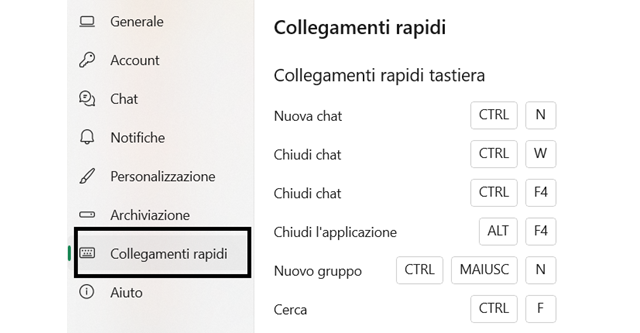
Nello specifico, è necessario aprire l’applicazione di WhatsApp sul telefono, recarsi su “Impostazioni”, poi continuare su “Dispositivi collegati” e “Collega un dispositivo”. A questo punto, si aprirà una nuova schermata in cui è necessario procedere inquadrando il QR code visibile sul PC, per poi procedere su “OK” e attendere la sincronizzazione. In alcuni casi, il collegamento tra i due dispositivi richiede qualche secondo, a seconda del numero delle chat e anche dei messaggi non letti ancora presenti. In ogni caso, è una procedura molto pratica e veloce. Se in un secondo momento è necessario scollegare il dispositivo, basterà tornare nuovamente dalle impostazioni di WhatsApp su smartphone, su “Dispositivi collegati” e selezionare, nel dispositivo collegato specifico, “Disconnetti”.
Come utilizzare le scorciatoie da tastiera per WhatsApp da desktop
Una volta collegato il dispositivo al PC, è possibile utilizzare l’applicazione di WhatsApp comodamente come da smartphone. Infatti, è possibile attivare le notifiche, inviare messaggi, effettuare chiamate e videochiamate. Per procedere con maggiore velocità, l’applicazione di WhatsApp per desktop permette anche di combinare alcuni tasti per ottenere un’azione specifica.
Per visualizzare l’elenco completo dei collegamenti rapidi, basta accedere a WhatsApp dall’applicazione desktop, selezionare l’ingranaggio in basso a sinistra e scegliere “Collegamenti rapidi”. Questo permetterà di conoscere tutte le combinazioni dei tasti collegati a un’azione specifica, permettendo di muoversi con comodità senza dover eseguire tutti i passaggi ogni volta. Si tratta di una procedura comoda anche per evitare di muovere il mouse o per ottenere soltanto dalla tastiera l’azione desiderata.
Collegamenti rapidi di WhatsApp su PC
I collegamenti rapidi sono diversi, dalle azioni più basilari a quelle più complesse, che comprendono anche l’inserimento di emoji. Nello specifico, le scorciatoie sono una combinazione di tasti, principalmente CTRL più una lettera, che vanno poi ad aprire, a seconda del collegamento, un’azione specifica. Come vedremo di seguito, è possibile avviare una nuova chat o un nuovo gruppo, o silenziare una persona o magari segnalare come letto o non letto un eventuale messaggio. Nel dettaglio, ecco tutte le scorciatoie disponibili su WhatsApp desktop:
- La combinazione CTRL + N per avviare una nuova chat;
- CTRL + W o CTRL + F4 permette di chiudere la chat;
- ALT + F4 per chiudere l’applicazione;
- CTRL + MAIUSC + N per creare un nuovo gruppo;
- CTRL + F per attivare la funzione cerca;
- CTRL + MAIUSC + F per cercare nella sezione Chat;
- CTRL + P per raggiungere il proprio profilo;
- CTRL + MAIUSC + M, una combinazione comoda per silenziare una chat;
- CTRL + MAIUSC + U per segnare un messaggio come letto o non letto;
- CTRL + MAIUSC + E per raggiungere la galleria delle emoji;
- CTRL + MAIUSC + G per raggiungere la galleria delle GIF;
- CTRL + MAIUSC + [ o CTRL + MAIUSC + TAB per ottenere la chat precedente;
- CTRL + MAIUSC + ] o CTRL + TAB per aprire la chat successiva;
- CTRL ↑ per modificare l’ultimo messaggio;
- CTRL – per ridurre la dimensione del testo;
- CTRL + per aumentare la dimensione del testo;
- CTRL + 0 per reimpostare la dimensione del testo.
Come sfruttare le scorciatoie da tastiera di WhatsApp su PC
Oltre ai collegamenti rapidi sopra elencati, è anche possibile inserire velocemente un’emoji, senza doverle ricercare nella sezione apposita ogni volta. Per farlo, basta digitare i due punti “:” seguiti dalla parola d’interesse, per esempio, “:cuore”. La particolarità di questa scorciatoia è che sopra i tasti selezionati non apparirà una sola emoticon, ma si aprirà una piccola finestra con diverse emoji disponibili, nel caso siano presenti, così da scegliere quella più adatta.
In ogni altro caso, per procedere non è necessario nessun tipo di attivazione specifica, al contrario sarà sufficiente premere i tasti indicati per ottenere l’azione desiderata. Proprio perché i collegamenti rapidi sono vari, WhatsApp, come visto precedentemente, permette di visualizzare comodamente la lista delle scorciatoie, così da controllare quale sia la combinazione migliore e scegliere la scorciatoia più adatta alle proprie esigenze.
/https://www.telefonino.net/app/uploads/2025/04/youtube_logo.jpg)
/https://www.telefonino.net/app/uploads/2025/04/meta-ai-addestrata-grazie-tuoi-post-proteggi-tua-privacy.jpg)
/https://www.telefonino.net/app/uploads/2025/04/whatsapp_privacy.png)
/https://www.telefonino.net/app/uploads/2025/04/iPhone-problema-email.jpg)